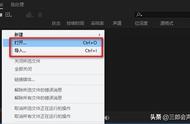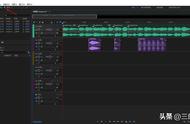当你在Audition中完成了多轨音频的编辑和混音工作之后,接下来就是将它导出为一个完整的多轨音频文件。
如果你按Ctrl S进行保存,它是保存的是一个“sesx”的工程项目文件,这个文件是AU独有的文件,并不是真正意义上的音频文件。
下面三郎老师教你如何在audition中导出多轨音频。
步骤1:选择导出格式
在Audition的顶部导航栏中,点击"文件"菜单,然后选择"导出",再选择"多轨混音"的里选项,如果要导出所有内容,就选择“整个会话”,如果只想导出某一个时间段,单击“时间选区”;如果你只想把选择的音频导出,单击“所选剪辑”,如下图所示;

premiere导出多轨混音
步骤2:设置导出选项
在“导出多轨混音”对话框中,可以设置导出音频的各种选项。比如文件名、保存位置、音频格式(例如WAV、MP3或其他音频格式)。然后,选择导出的采样率、比特率和通道配置,以及其他自定义选项,单击“浏览”或“更改”就可以进行相应的修改!

audition导出多轨混音对话框
步骤3:导出多轨音频
完成以上设置后,点击对话框底部的"确定"按钮开始导出多轨音频文件。Au将根据你的选项和设置,将所有选定的音轨混合为一个多轨音频文件,并保存到你指定的路径中。
导出过程可能需要一些时间,具体取决于你的音频长度和计算机性能。一旦导出完成,你就可以在指定的文件夹中找到你的多轨音频文件了。
希望这个简单的步骤指南能够帮助你在Adobe Audition中成功导出多轨音频文件。记得在导出前仔细设置导出选项,以获得你想要的音频质量和效果。
以上就是三郎老师给大家介绍的“audition怎么导出多轨音频”相关知识,希望对你学习这款软件有所帮助!
如果你在学习au的过程中遇到一些问题,欢迎咨询我;
老师还录制了一套精品课程,三郎出品,必属精品!
如果觉得我的文章对您有帮助,请点赞、在看、分享加收藏,分享给更多有需要的小伙伴!
同时欢迎打赏,为知识付费!
码字不易,且看且珍惜,谢谢!
,